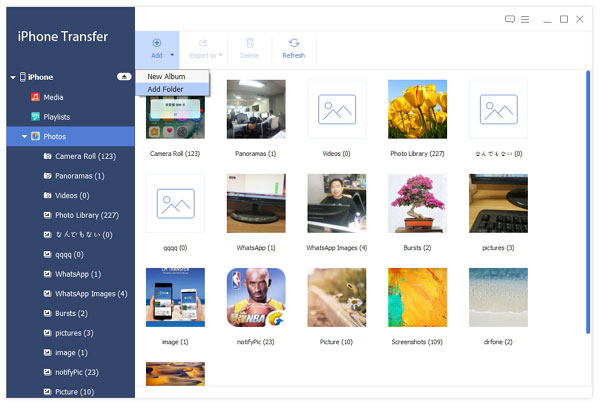Tipard DVD Software Toolkit è un software all-in-one. Può convertire DVD e video in altri formati video con una qualità eccellente. Crea DVD con file video e copia DVD su DVD, cartelle DVD o file immagine ISO. Oltre a questo, può anche trasferire musica, film, foto e altri file tra iPhone / iPad / iPod e computer.
Fare clic sull'icona nella parte superiore sinistra del software per aggiungere un disco DVD, una cartella DVD o un file IFO. Oppure importa la sorgente DVD tramite il pulsante "File" nella barra degli strumenti del menu. Questo passaggio è molto semplice.
Dopo aver caricato il file DVD, il passaggio successivo è selezionare il profilo di destinazione. Ci sono quasi un centinaio di formati video per la selezione. Scegli il formato video giusto in base alla tua scelta.
Tutto è pronto. Ora sei in grado di convertire il DVD. Basta fare clic sul pulsante "Converti" e lasciarlo per le altre cose.
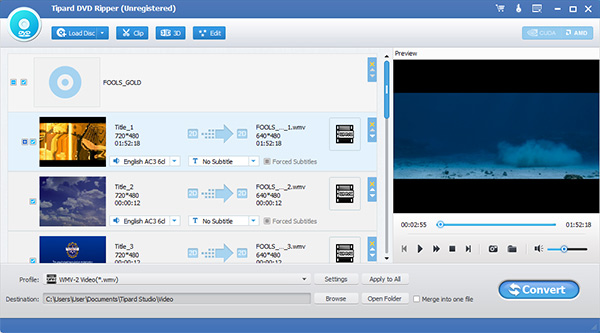
Il modo più semplice per aggiungere la fonte video è trascinare e rilasciare. Apri la cartella in cui si trovano i video. Controllarli e quindi trascinare e rilasciare direttamente sul software.
Fare clic sull'elenco "Profilo" per selezionare il formato di output per il video. Per i dispositivi, scegli il formato video predefinito possibile perché le impostazioni video sono la migliore corrispondenza per il dispositivo.
È pronto. Fare clic sul pulsante "Converti" e quindi la conversione viene avviata automaticamente. Il tempo di conversione dipende dalle dimensioni e dalla lunghezza del video.

Fare clic sul pulsante "File" per aggiungere la sorgente DVD incluso il disco DVD, la cartella DVD e il file immagine ISO. Oppure seleziona l'opzione per caricare automaticamente il file DVD.
La modalità di copia è composta da Copia completa, Film principale e Personalizza. Scegliere una modalità e quindi fare clic sul pulsante "Avanti" per accedere a un'altra interfaccia. In questa interfaccia seleziona o deseleziona alcuni elementi in base alle tue esigenze.
Selezionare "Target" dall'elenco a discesa e regolare "Velocità di scrittura", "Copie" e "Dimensione target" (la dimensione del target decide se comprimere il DVD). È tutto pronto. Inizia a copiare il file sorgente facendo clic sul pulsante "Start".
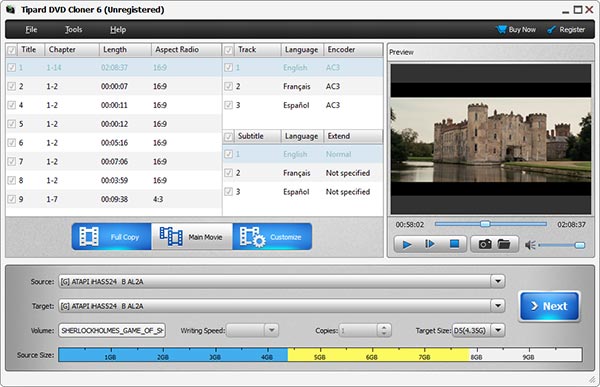
Fai clic sull'icona nella parte in alto a sinistra dell'interfaccia per aggiungere una cartella video o video. Le informazioni del video sono elencate nel software.
Fare clic su Azioni nella barra degli strumenti del menu> Modifica menu. Viene visualizzata la finestra del menu Modifica. In questa interfaccia è possibile modificare menu, cornice, pulsante e testo per l'output. Aggiungi musica di sottofondo e un'immagine di sfondo (con la tua immagine). Oppure non fare nulla su Menu e seleziona semplicemente l'opzione "Nessun menu".
Regola la destinazione, la velocità di scrittura, le copie e il tipo di DVD in base alle tue esigenze. Nota: se si desidera comprimere il video, selezionare la dimensione del DVD è inferiore al video (ciò potrebbe influire sulla qualità del video). L'ultimo clic è per masterizzare DVD.
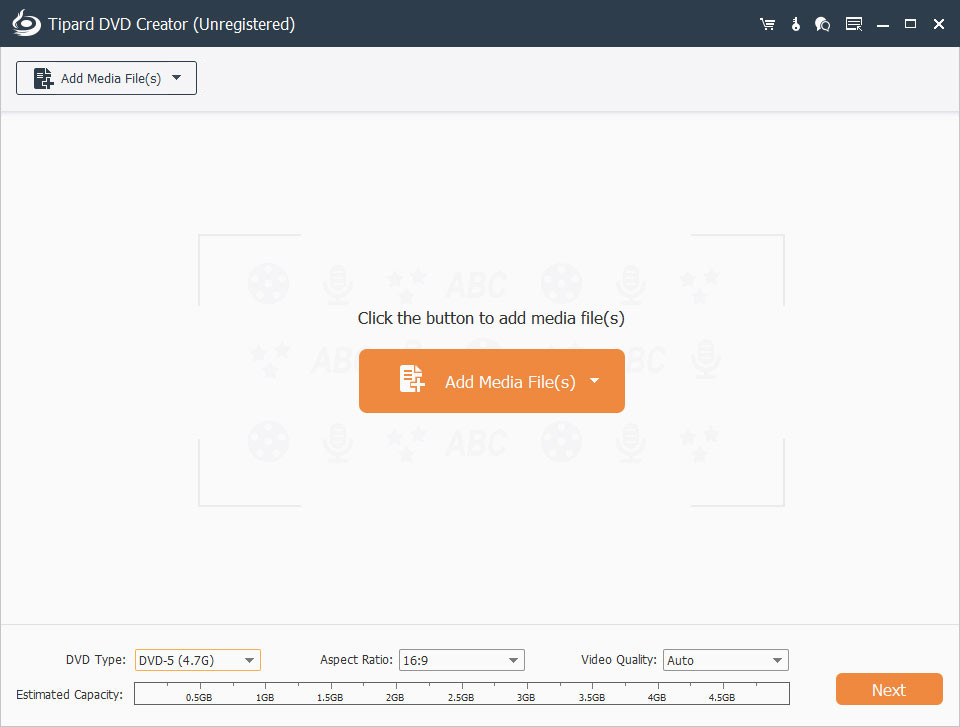
L'iPhone può essere riconosciuto automaticamente dal software tramite la connessione. Le informazioni di iPhone sono visualizzate sulla colonna di sinistra.
Fare clic sulla categoria da trasferire a sinistra. Il contenuto dettagliato è visualizzato nella sezione giusta. Controlla alcuni o tutti gli elementi di cui desideri eseguire il backup.
Ci sono tre destinazioni di trasferimento: al computer, ad altri dispositivi Apple e alla libreria iTunes. Seleziona uno di questi per trasferire il file come preferisci.